Hogyan viselkedni Erősít iPhone X Stuck az Apple Logo
"Miután frissítettem az iPhone X-et a legújabb iOS 12-re, azt tapasztaltam, hogy bonyolult probléma merült fel: az iPhone az Apple logóval fagyott a képernyőn. Mit kell tennem, hogy kezelhessem?"

Sok Apple-rajongó panaszkodik, hogy vannakaz iPhone logóval ellátott iPhone X fagyott képernyővel találkozott, és nem tudják, hogyan kell vele foglalkozni. Ez a jelenség valójában a jailbreak, az iOS 12/11 frissítés vagy más károk miatt merülhet fel. az iPhone X-je gyorsjavítás végrehajtásához.
- 1. út: Erősítse újra az iPhone X-et, hogy kijusson az Apple Logo Stuck-ból
- 2. út: Az iPhone-ra rögzített iPhone X javítása a helyreállítási mód alatt
- 3. út: Az iPhone X visszaállítása DFU módban az iOS 12/11 Stuck problémák javításához
- 4. út: Az iPhone X javítása az Apple logójánál, adatvesztés nélkül
1. út: Erősítse újra az iPhone X-et, hogy kijusson az Apple Logo Stuck-ból
Az újraindítás kényszerítése a legegyszerűbb módja a különböző megoldásoknakAz iPhone megakadt kérdések, beleértve az iPhone logót az iOS frissítés / akkumulátor cseréje / vízkárosodás után. Más módszerek megpróbálása előtt először próbálja meg újraindítani az iPhone X-et. Kövesse az alábbi lépéseket és hajtsa végre a készüléket.
1. lépés: Nyomja meg és gyorsan engedje fel a Hangerő növelése gombot. Ezután ugyanazt tegye a hangerő leállítása gomb segítségével.
2. lépés: Nyomja meg és tartsa lenyomva az Oldalsó gombot, amíg meg nem jelenik az Apple logó a képernyőn. Ezután a készülék automatikusan újraindul.
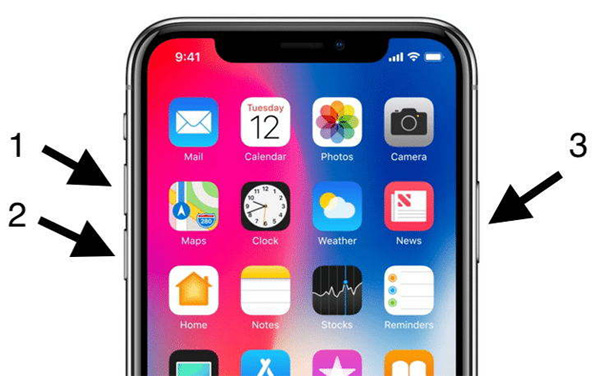
2. út: Az iPhone-ra rögzített iPhone X javítása a helyreállítási mód alatt
Ha egy kemény újraindítás nem működik, akkor megpróbálhatjahasználja az ingyenes https://www.tenorshare.com/products/reiboot.html, hogy megszabaduljon az Apple X képernyőn fagyasztott iPhone X-ről. Lehetővé teszi a helyreállítási módba való belépést és kilépést mindössze két kattintással az iOS 12 és iOS 11/10 iOS 12-es rögzített problémáinak kijavításához.
1. lépés: Csatlakoztassa az iPhone X-et a számítógéphez és futtassa a Tenorshare ReiBoot-ot.
2. lépés: Kattintson a "Belépés helyreállítási mód" elemre a fő felületen, majd a készüléket helyreállítási módban lehet érzékelni.
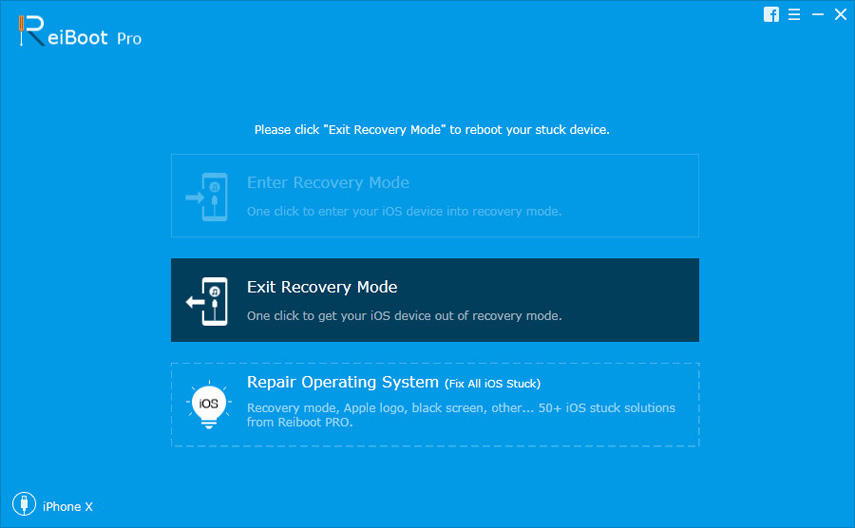
3. lépés Végül kattintson a "Kilépés a helyreállítási módból", és várjon néhány másodpercet. A készülék automatikusan újraindul.
3. út: Az iPhone X visszaállítása DFU módban az iOS 12/11 Stuck problémák javításához
Alternatívája lehet az iPhone fagyasztott Apple logó képernyőjének javítása DFU módban. Ha nincs semmi fontos vagy nem törődik az adatvesztéssel, próbálja meg ezt az eljárást.
1. lépés: Csatlakoztassa az iPhone-t a PC / Mac-hez USB-kábellel és indítsa el az iTunes-ot.
2. lépés: Ezután elolvashatja a cikket arról, hogyan helyezze el az iPhone X-et DFU-módban a DFU-üzemmódba lépéshez szükséges részletes lépések megkereséséhez.
3. lépés: Miután DFU módban tartózkodott, az iTunes felismeri és felugrik egy ablakot. A készülék visszaállításához kattintson a "Visszaállítás" gombra.

4. út: Az iPhone X javítása az Apple logójánál, adatvesztés nélkül
Emlékeztetnem kell, hogy a DFU mód leszteljesen törölje az összes adatot és beállítást az iPhone X-en. A Tenorshare ReiBoot az Apple logójára ragasztott iPhone X-et is rögzíti anélkül, hogy az iOS rendszer javításával elveszítené az adatokat. A konkrét lépések a következők:
1. lépés: Csatlakoztassa az iPhone X-et USB-kábellel a számítógéphez, majd kattintson a „Fix All iOS Stuck” gombra.
2. lépés: Érintse meg a "Fix most (Minden iOS 12/11 Stuck)" gombot az új felületen a firmware csomag letöltéséhez.

3. lépés Ha a letöltési folyamat befejeződött, a rendszer helyreállításának elindításához kattintson a "Javítás indítása" gombra. A javítási folyamat befejezése után az iPhone X normál állapotba kerül.

A cikk elolvasása után megtudhatja, hogyan kellkezelje az Apple X-re rögzített Apple logót. Az Apple logón keresztül fagyasztott iPhone x-t az iTunes vagy az iCloud segítségével bizonyos mértékig adatvesztéssel okozhatja. Ezért ajánlott a Tenorshare ReiBoot használata az eszköz elvesztése nélkül.







![[Megoldott] iPhone megragadt az Apple logóján iOS 10 frissítés után](/images/ios-10/solved-iphone-stuck-on-apple-logo-after-ios-10-upgrade.jpg)

